
Tự học lập trình cơ sở dữ liệu với Visual Basic 5 trong 21 ngày
lượt xem 31
download
 Download
Vui lòng tải xuống để xem tài liệu đầy đủ
Download
Vui lòng tải xuống để xem tài liệu đầy đủ
Lời cảm ơn Có một số người cảm ơn xung quanh cơ hội này. Trước hết,tất nhiên là hàng trăm bạn đã đọc ấn bản đầu tiên của chúng tôi. Chúng tôi rất may mắn nhận được nhiều ý kiến của bạn đọc. Những ý kiến và yêu cầu của các bạn đã được chúng tôi thêm vào ấn phẩm thứ hai này. Chúng tôi cũng cảm ơn các đồng nghiệp và khách hàng, những người đã kiểm tra lý thuyết và ví dụ của chúng tôi.Tuy vậy có một vài người không thực sự ủng hộ đề tài, nhưng sự...
Bình luận(0) Đăng nhập để gửi bình luận!
Nội dung Text: Tự học lập trình cơ sở dữ liệu với Visual Basic 5 trong 21 ngày
- Tự học lập trình cơ sở dữ liệu với Visual Basic 5 trong 21 ngày – ấn phẩm 2 (Lời nói đầu ) Lời cảm ơn Có một số người cảm ơn xung quanh cơ hội này. Trước hết,tất nhiên là hàng trăm bạn đã đọc ấn bản đầu tiên của chúng tôi. Chúng tôi rất may mắn nhận được nhiều ý kiến của bạn đọc. Những ý kiến và yêu cầu của các bạn đã được chúng tôi thêm vào ấn phẩm thứ hai này. Chúng tôi cũng cảm ơn các đồng nghiệp và khách hàng, những người đã kiểm tra lý thuyết và ví dụ của chúng tôi.Tuy vậy có một vài người không thực sự ủng hộ đề tài, nhưng sự ủng hộ, động viên của các bạn là vô giá để cho chúng tôi tiếp tục thử nghiệm với Visual Basic trong thực tế. Cuối cùng là các bạn ở Sam Publishing đã liên tục cho những giúp đỡ vô giá và ủng hộ chúng tôi làm việc đến cùng ấn phẩm mới này. Về Tác Giả Mike Amundsen làm việc như một cố vấn IS và đào tạo chuyên gia cho Design –Synergy Corporation. Một cố vấn và quản trị đề án chuyên về các dịch vụ công nghệ thông tin. ông đã đi Mỹ và Châu Âu để giảng dạy và cố vấn trong những đề tài phát triển Windows. Những công trình khác của Mike gồm có MAPI, SAPI và TAPI công bố bởi Sam Publishing đóng góp cho Sams Publishing's Visual Basic 4 Unleashed and Sams' VB4 Developer's Guide. Mike là một người góp phần xuất bản cho bên trong Visual Basic của Codd đối với những đánh dấu mới của Windows và nguyên tắc góp phần cho Cobb's Access Developer's Journal, Inside Microsoft Access và Microsoft Office Developer's Journal. Công trình của ông cũng đã được công bố trên tạp chí Visual Basic Programmer's Journal và tạp chí VB Tech. Khi ông không bận nghiên cứu và truy cập đến các site của khách hàng. Ông đã nghỉ cùng gia đình ở Kentucky. Bạn có thể đến với ông tại địa chỉ CompuServe – 102461,1267 hoặc tại MikeAmundsen@msn.com. Curtis Smith đã làm việc trong kinh doanh 1
- máy tính nhiều năm. Ông là một kế toán. Curtis đã làm việc trong chính phủ liên bang và trong nhà băng, trong vận tải và nghành kinh doanh thuốc. Ông có những kinh nghiệm quan trọng bổ xung cho vấn đề tài chính, quản trị dự án, bảo trì các phần mềm úng dụng. Curtis hiện giữ một MBA từ trường đại học Miami(Oxford,Ohio). Nói cho chúng tôi những gì bạn nghĩ ! Như một người đọc,các bạn là nhà phê bình quan trọng nhất và góp ý những quyển sách của chúng tôi. Chúng tôi coi trọng ý kiến của các bạn và muốn biết chúng tôi đang làm đúng những gì, chúng tôi có thể làm gì tốt hơn, và những lời bày tỏ sáng suốt khác, các bạn có thiện ý đi theo cách của chúng tôi. Các bạn có thể giúp đỡ chúng tôi làm cho những cuốn sách ngày càng tốt hơn nó thoả mãn những cái bạn cần và đem lại sự hướng dẫn của máy tính mà bạn đòi hỏi. Các bạn có truy cập vào CompuServe hay World Wide Web không ? Sau đó kiểm tra diễn đàn CompuServe của chúng tôi bằng cách đánh GO SAMS dấu nhắc.Nếu bạn thích dùng World Wide Web hơn thì kiểm tra tại địa chỉ của chúng tôi http://www.mcp.com. Note : Nếu bạn có câu hỏi chuyên môn về cuốn sách này, hãy gọi cho chúng tôi tại 317- 581-3833. Với tư cách quản lý công việc xuất bản của nhóm tạo quyển sách này. Tôi hoan nghênh những phê bình của các bạn. Các bạn có thể Fax, Email hoặc viết thẳng cho tôi để tôi biết bạn thích hay không thích quyển sách này. Để chúng tôi biết và làm cho quyển sách ngày càng tốt hơn. Here là thông tin : Fax: 317-581-4669 E-mail: programming_mgr@sams.samspublishing.com Mail: Greg Wiegand Sams Publishing 201 W. 103rd Street Indianapolis, IN 46290 Lời nói đầu Chào mừng bạn đã đến với Lập trình cơ sở dữ liệu với Visual Basic 5 Hoan nghênh bạn đến với lập trình cơ sở dữ liệu với VB5 trong 21 ngày, ấn bản thứ 2. Các bạn đi được nhiều nơi trong 21 bài học— từ hàm phát triển đầy đủ nhập vào màn 2
- hình hơn 10 dòng mã VB và viết những thư viện VB, đến sự điều khiển phức tạp người sử dụng bảo vệ và kiểm tra những ứng dụng của đa người dùng, tạo những giúp đỡ trực tuyến cho chương trình những VB và nhiều hơn. Không biết bạn có là một người dùng quyền lực, một chuyên gia kinh doanh, một chuyên gia cơ sở dữ liệu hoặc một lập trình viên Visual Basic, các bạn sẽ tìm được nhiều điều trong quyển sách này để giúp bạn mở mang kiến thức Visual Basic kỹ năng cơ sở dữ liệu cuả bạn. Mỗi tuần các bạn sẽ tập trung vào một vấn đề khác nhau của lập trình cơ sơ dữ liệu với Visual Basic. Trong tuần đầu bạn học về những vấn đề liên quan đến xây dựng những ứng dụng cơ sở dữ liệu sử dụng những điều khiển dữ liệu sẵn có của Visual Basic. Trong tuần thứ hai tập trung vào những kỹ thuật để tạo những ứng dụng cơ sở dữ liệu với mã cua Visual Basic. Trong tuần thứ ba bạn học những chủ đề cao cấp như SQL và thao tác ngôn ngữ và những vấn đề cho các ứng dụng đa người dùng như khoá các kế hoạch bí mật, tính nguyên vẹn của cơ sở dữ liệu và cấp độ an toàn của ứng dụng. Bạn cũng học các kỹ thuật tạo ODBC làm cho những ứng dụng Visual Basic Những kỹ năng thiết kế cơ sở dữ liệu Quyển sách này giúp bạn phát triển những kỹ năng thiết kế cơ sở dữ liệu. Mỗi tuần phải đi ít nhất một chủ đề thiết kế cơ sở dữ liệu. Ngày thứ hai đi được những kiểu dữ liệu của cơ sở dữ liệu Visual Basic và ngày thứ bảy phải học sử dụng được chương trình Visdata để tạo và quản lý những cơ sở dữ liệu. Ngày thứ tám dạy cho bạn sử dụng những câu lệnh SQL SELECT để thiết lập những dữ liệu có sẵn vào trong những bộ dữ liệu dùng được. Vào ngày thứ 13 và 15 bạn học những định nghĩa dữ liệu bằng SQL cao cấp hơn và những kỹ thuật thao tác trên nó và ngày thứ 16 bạn học 5 quy tắc thông thường của dữ liệu. Những ActiveX Dll và những điều khiển của khách hàng Toàn bộ quyển sách, chúng tôi dạy bạn làm thế nào để phát triển những Dll và những điều khiển tự tạo, bạn có thể dùng lại tất cả những chương trình Visual Basic trong tương lai. Để cho những thành phần này nhập vào có hiệu lực, bẫy lỗi, in báo cáo, dữ liệu minh hoạ, những form tạo nhập, người sử dụng log in hoặc log out, chương trình bảo vệ đặc biệt và 3
- ODBC API. Tất cả những thành phần này có thể được thêm vào những cái đang tồn tại và những chương trình Visual Basic vẫn rất nhỏ. Sau đó bạn có thể xây dựng những thư viện, bạn có thể thay đổi chúng để phù hợp với những cái bạn cần và thậm chí thêm vào những thư viện mới của riêng bạn. Ai nên đọc quyển sách này Quyển sách này được thiết kế để giúp bạn trau dồi những kỹ năng lập trình cơ sở dữ liệu sử dụng Visual Basic. Bạn không phải là chuyên gia mã hoá Visual Basic để sử dụng quyển sách này. Nếu bạn là người sử dụng tài năng,bạn muốn làm thế nào để sắp đặt những cái cơ bản với nhau. Bạn sẽ thu được rất nhiều từ quyển sách này. Nếu bạn có một vài kinh nghiệm với Visual Basic và muốn nắm bước tiếp theo trong lập trình cơ sở dữ liệu. Bạn cũng sẽ tìm thấy một lượng lớn các thông tin có ích ở đây. Cuối cùng nếu bạn là một lập trình viên chuyên nghiệp,bạn có thể nắm được những kỹ thuật và những mã được mô tả ở đây và áp dụng chúng vào các đề án của bạn. Bạn cần gì để sử dụng quyển sách này Hầu hết các ví dụ trong quyển sách này được xây dựng cho Visual Basic 5, Professional Edition (the Remote Data Control và Remote Data Objects có thể chỉ được sử dụng với the Enterprise edition of Visual Basic 5). Hầu hết các ví dụ cũng làm việc với Visual Basic 4, Professional Edition nhưng cũng có một vài ví dụ không dùng được. Version 5 của Visual Basic có một vài điểm mới không phù hợp với Version 4. nếu bạn sử dụng Visual Basic 4,bạn vẫn tìm được một lượng lớn trong quyển sách này nhưng chúng tôi khuyên bạn nên cập nhật bản Visual Basic 5. Có rất nhiều những đặc điểm mới trong Visual Basic 5 và bạn sẽ thấy mừng khi cập nhật. Nếu bạn có Visual Basic 5 Enterprite Edition, bạn có thể nắm được nhiều cái có ích của một vài cái đặc biệt không được công bố trong Visual Basic 5 Professional Edition nhưng đây không phải là một điều bắt buộc. Nó cũng giúp đỡ bạn nếu bạn có Microsoft Word. Visual Basic 5 chỉ có hiệu lực trong một version 32-bit. Có nghĩa là bạn cần chạy Visual Basic 5 ( hoàn thành các đề án ) dưới Windows 9x hoặc Windows NT. 4
- Cách giải quyết nhanh Đây là một giải thích ngắn gọn những gì bạn làm xong trong mỗi tuần. Tuần thứ nhất : Data Controls và Microsoft Jet Databases Trong tuần đầu tiên, bạn học về những kiểu cơ sở dữ liệu quan hệ, làm thế nào để sử dụng những đối tượng cơ sở dữ liệu của Visual Basic để truy cập và cập nhật những cơ sở dữ liệu có sẵn, và làm thế nào để sử dụng chương trình Visdata để tạo và bảo vệ những cơ sở dữ liệu. Bạn cũng học làm thế nào để thiết kế và viết những mục mẫu dữ liệu (data entry forms ) kể cả sử dụng hạn chế những điều khiển dữ liệu ( bound data controls) của Visual Basic và làm thế nào để nhập đúng những thủ tục tại động tác gõ phím, trường (field), và các cấp độ của form. Cuối cùng bạn học làm thế nào để sử dụng Visual Basic Crystal Reports Pro thiết kế những bản báo cáo đơn giản và làm thế nào để sử dụng điều khiển Crystal Reports để chạy những bản báo cáo này bên trong những chương trình Visual Basic của bạn. Khi bạn hoàn thành công việc của tuần thứ nhất, bạn sẽ có thể xây dựng những cơ sở dữ liệu Microsoft Jet, tạo những khối d ữ liệu mục mẫu (data entry forms) đó nhập đúng những thủ tục và kết quả được in ra các báo cáo dữ liệu của bạn. Tuần thứ hai : Lập trình với Microsoft Jet Database Engine Tuần thứ hai tập trung vào các chủ đề, đó là nguyên tắc để những nhà phát triển trong những môi trường quan điểm riêng và làm việc theo nhóm. Chúng ta đi qua các chủ đề có tính chất rộng lớn,bao gồm : Làm thế nào để sử dụng Structured Query Language (SQL) để lấy dữ liệu từ những cơ sở dữ liệu có sẵn. Microsoft Jet engine là gì, và bạn sử dụng mã Visual Basic để tạo và bảo vệ các đối tượng truy cập dữ liệu. Làm thế nào để tạo những data entry form với mã Visual Basic. Làm thế nào để sử dụng điều khiển đồ hoạ của Microsoft đẻ tạo những hình ảnh và những biểu đồ dữ liệu của bạn. 5
- Làm thế nào để sử dụng những hộp danh sách (list boxes) data-bound, những hộp combo ( combo boxes) data-bound và những lưới (grids) data-bound để tạo những data entry form. Làm thế nào để tạo những ứng dụng thêm hiệu lực với việc bẫy lỗi. Khi bạn hoàn thành các chương ở tuần thứ hai, bạn có thể xây dựng những cơ sở dữ liệu cao cấp sử dụng ngôn ngữ SQL và tạo những data entry form phức tạp sử dụng mã của Visual Basic, kể quy định giới hạn cho các danh sách (lists) và các lưới (grids) và những lỗi vận dụng hàng ngày ( error- handling routines). Tuần thứ ba : Lập trình cơ sở dữ liệu cao cấp với SQL và ODBC Trong tuần thứ ba và tuần cuối cùng,chúng ta đi qua những cái khác nhau rất quan trọng của các chủ đề. Công việc của tuần này tập trung vào những vấn đề cơ sở dữ liệu bạn động đến khi bạn phát triển những ứng dụng cơ sở dữ liệu cho nhiều người dùng (multiple user) hoặc nhiều nơi ( multiple sites). Bạn học ngôn ngữ cao cấp SQL cho những bản ghi trong phạm vi những cơ sở dữ liệu có sẵn ( DML). Bạn cũng học năm quy tắc chuẩn hoá dữ liệu và áp dụng những quy tắc này có thể cải tiến được tốc độ, độ chính xác, và tính nguyên vẹn những cơ sở dữ liệu của bạn. Chúng ta bảo vệ những tình trạng sắp xếp cơ sở dữ liệu Visual Basic, bảng, và cấp độ sự kiện. Chúng tôi cũng giải thích những lợi thế và giới hạn của thêm và bớt những định nghĩa cơ sở dữ liệu quan hệ của bạn Bạn cũng học làm thế nào để sử dụng những từ khoá của Visual Basic như : BeginTrans, CommitTrans, và Rollback để cải tiến tính toàn vẹn cơ sở dữ liệu và sử lý tốc độ trong khi cập nhật một khối lượng lớn. Chúng tôi cũng bày cho bạn làm thế nào để viết những data entry form use Remote Data Control, Remote Data Objects, và ODBC API gọi liên kết trực tiếp với giao diện ODBC để truy cập dữ liệu trong đăng ký những dữ liệu nguồn của ODBC (registered ODBC data sources ). Bạn cũng học làm thế nào để cài đặt quản lý của ODBC và tạo những dữ liệu nguồn ODBC mới đối với những chương trình Visual Basic cho phép ODBC của bạn. 6
- Chúng ta cũng xem xét những cấp độ bảo vệ của ứng dụng như người dùng log in và log out, cấp độ chương trình truy cập đúng. Bạn cũng học làm thế nào để sử dụng Microsoft Replication Manager thiết lập và bảo vệ kế hoạch tái tạo cơ sở dữ liệu để bảo vệ và cập nhật nhiệm vụ khó sắp xếp dữ liệu của bạn Khi bạn kết thúc tuần cuối cùng của khoá học bạn sẽ có thể sử dụng những câu lệnh cao cấp của SQL để tạo và bảo trì cơ sở dữ liệu. Bạn cũng có thể xây dựng những khối ứng dụng đa người dùng bao gồm những khoá sắp xếp, những tầng, những giải quyết cơ sở dữ liệu ; Những bề mặt ODBC API ; ứng dụng an toàn và kiểm tra những đặc điểm ; và bạn sẽ có thể quản lý phân phối bản sao dữ liệu. Những phụ lục Cũng có cái quan trọng thêm vào các phụ lục. Có một lời giải thích chi tiết của SQL-VB5 Người giải thích sử dụng từ đầu đến cuối quyển sách này ( kể cả mã nguồn) và tron vẹn một chương viết những file giúp đỡ trực tuyến của riêng bạn đối với những ứng dụng Visual Basic của bạn. Những gì không đưa ra trong quyển sách này Dẫu cho có nhiều món trong quyển sách này, có vài chủ đề quan trọng chúng tôi đưa ra trong những trang này. Đối với ví dụ, chúng tôi không nói nhiều trong nội dung mã hoá Visual Basic. nếu bạn là người mới đến với Visual Basic, bạn có thể cần xem lại quyển sách Teach Yourself Visual Basic in 21 Days. Đây là một bước đầu làm quen rất tốt với Visual Basic. Mặc dù chúng tôi thảo luận những vấn đề như làm cho mạch lạc điểm cuối những cơ sở dữ liệu như SQL Server và Oracle, Chúng tôi đã không đưa những chỉ rõ của những hệ thống này. Chúng tôi tập trung vào các kỹ thuật bạn cần để nối những ứng dụng Visual Basic đến những cơ sở dữ liệu từ xa. Chúng tôi cũng không đưa ra những điều khiển third-party hoặc add-ins cho Visual Basic 4. Đó không phải vì chúng tôi không nghĩ chúng có ích. Đúng là có hàng trăm cái mới và các sản phẩm third-party có sẵn cho Visual Basic và nhiều cái trong số chúng rất tốt. Chúng tôi có những ví dụ và những bản giới thiệu một vài sản phẩm third-party này trên đĩa CD-ROM đi kèm. Tuy vậy chúng tôi muốn quyển sách càng 7
- gần gũi càng tốt đối với tất cả người đọc. Chúng tôi chỉ sử dụng những sản phẩm control và add-in trong cả Visual Basic 5 Professional Edition. Trên đĩa CD-ROM có những gì ? ở đằng sau của quyển sách này, có một CD-ROM chứa nhiều đoạn mã Visual Basic, những ví dụ và những chương trình minh hoạ, những tiện ích dễ sử dụng.Sau đây là một đoạn mô tả những nội dung trong CD. Tham khảo đến những hướng dẫn cài đặt trên trang cuối của quyển sách đối với các nội dung cho việc chạy hay cài đặt những chương trình. Những chương dự án và ví dụ Tất cả những ví dụ và bài tập được nói đến trong quyển sách này là được lưu trong thư mục TYSDBVB của CD-ROM. Bạn có thể sao chép trực tiếp những file này đến đĩa cứng của bạn hoặc nhập chúng từ những danh sách trong quyển sách này. Những thư viện mã Visual Basic, các Dll, và Custom Control Tất cả các thư mã có thể dùng lại được đưa ra trong dạng text cũng có trên đĩa CD nếu bạn muốn lưu những bản đánh máy của riêng bạn,bạn có thể đơn giản thêm những thư viện này vào những đề án Visual Basic của bạn. Bạn cũng có thể sao chép những thư viện này vào ôr cứng và thay đổi chúng cho những sử dụng của riêng bạn. Những tập tin được giới thiệu Bên cạnh những nội dung của CD, chúng tôi giới thiệu cho bạn chọn lựa sản phẩm của riêng bạn : MS Windows 95 Help Authoring Kit. Đây là bộ dụng cụ tạo ra bởi Microsoft Comporation’ Help. Nó bao gồm tất cả các công cụ (tool) bạn cần để biến đổi (convert) những văn bản Microsoft Word sang dạng các tập tin giúp đỡ cho ứng dụng Visual Basic. Bạn có thể thu được từ công ty Microsoft hoặc tìm một bản miễn phí của nó ( hãy tìm đến What 6 ) từ trang Web của Microsoft tại : http://www.microsoft.com/kb/softlib/mslfiles/what6.exe Người phiên dịch SQL-VB5 8
- Thư mục \SQLVB5 chứa nhiều cái thực thi và mã nguồn của chương trình SQL-VB5 Interpreter. Chương trình này được đưa ra trong Appendix A. Chương trình SQL-VB5 đọc những tập tin văn bản mã ASCII chứa những đoạn mã chạy được của SQL. SQL- VB5 Interpreter có thể được sử dụng để tạo, thay đổi, cập nhật, và xoá những cơ sở dữ liệu định dạng bởi Microsoft Jet. Một số các đặc điểm mới đã được thêm vào những khả năng của SQL-VB5 để xử lý những định dạng dữ liệu không phải là Jet. Và những lớp OLE Automation mới để cho phép bạn gọi SQL-VB5 từ những chương trình VBA khác. Những phần mềm bản quyền và phần mềm giới thiệu CD-ROM chứa nhiều phần mềm bản quyền và phần mềm giới thiệu của hãng phần mềm thứ ba ( third-party). Chúng tôi khuyên bạn kiểm tra các công cụ phần mềm này và nếu bạn thích những gì bạn tìm thấy, ủng hộ những tác giả phần mềm bằng cách mua một bản quyền để chương trình bạn tìm thấy sử dụng được hiêụ quả. Những tài nguyên trực tuyến Chúng tôi khuyến khích bạn giữ quan hệ với chúng tôi bằng phương thức điện tử. Bạn có thể thăm Web site của chúng tôi tại www.amundsen.com/tysdbvb và gửi email cho chúng tôi tại MikeAmundsen@msn.com và Curtis_Smith@fuse.net. Để tăng thêm thông tin trên Web site của chúng tôi và những tài nguyên Visual Basic trực tuyến khác có ích bạn có thể tìm thấy trong resource. htm trên CD-ROM. Ngày Thứ Nhất : Chương trình cơ sở dữ liệu đầu tiên của bạn trong Visual Basic 5 Chương này dành cho nhưng người chưa bao giờ tạo những ứng dụng cơ sở dữ liệu trên Visual Basic. Những ai đã biết làm thế nào để sử dụng diều khiển dữ liệu (data control) và những bound control của Visual Basic để tạo những chương trình nhập dữ liệu đơn giản (data entry program) có thể bỏ qua chương này và chuyển đến ngày thứ hai, “ Tạo cơ sở dữ liệu ” (Creat databases). Cái kế hoạch ngày hôm nay của bạn là tạo một chương trình nhập dữ liệu chính thức sử dụng Visual Basic.Chương trình 9
- mà bạn tạo sẽ có thể truy cập đến các bảng dữ liệu trong một cơ sở dữ liệu có sẵn. Nó cũng sẽ cho phép những ngưòi sử dụng thêm, sửa, xoá các bản ghi. Bạn sẽ bị sửng sốt vào lúc bạn đặt các chương trình cơ sở dữ liệu vào với nhau một cách nhanh chóng. Nhiều công việc vất vả thông thường kết hợp với những chương trình nhập dữ liệu (screen layout, cursor control, input editing, và tương tụ như thế ) được tự động xử lý chỉ sử dụng một vài cái điều khiển cung cấp của Visual Basic. Trong phần thêm vào, với những điều khiển dữ liệu của Visual Basic nó cũng dễ dàng làm tăng thêm khả năng đọc và viết các bảng cơ sở dữ liệu. Do vậy chúng ta hãy bắt đầu ! Bắt đầu với những đề án mới của bạn Nếu bạn đã có bản Visual Basic như ở trên và đang chạy nó, hãy chọn File| New Project để tạo một dự án mới. nếu bạn chưa khởi động Visual Basic thì hãy khởi động ngay bây giờ đi. Lựa chọn Standard EXE và nhắp chuột vào OK trong hộp hội thoại hiện ra. Bây giờ bạn săn sàng tạo mục nhập dữ liệu trên màn hình. Thêm điều khiển cơ sở dữ liệu ( Database Control) Cái đầu tiên bạn cần cho chương trình cơ sở dữ liệu là mở cơ sở dữ liệu lên và lựa chọn bảng dữ liệu bạn muốn truy cập. Để làm được điều này, bạn kích đúp lên cái điều khiển cơ sở dữ liệu trong hộp công cụ (toolbox) của Visual Basic ( xem hình 1.1). Việc này đặt một điều khiển dữ liệu vào giữa của form. Khi việc này được làm, form đã sẵn sàng mở một bảng dữ liệu. Tại điểm này, màn hình của bạn giống như hình 1.1. Hình 1.1 : Mẹo : Bạn không chắc chắn những biểu tượng này hộp công cụ là điều khiển dữ liệu ? Bạn có thể ấn F1 trong khi cái cửa sổ hộp công cụ nổi lên để hiện thị một chỉ dẫn giúp đỡ trên màn hình của mỗi công cụ Visual Basic. Cái bảng thông báo này hiện những giúp đỡ thêm của tool icon và các point, danh sách các thuộc tính, sự kiện, và các phương thức có sẵn cho mỗi điều khiển. Bạn có thể hỏi được giúp đỡ trên một cái điều khiển đặc biệt trong hộp công cụ bằng cách nhắp lên biểu tượng và ấn F1 để kích hoạt cái giúp đỡ của Visual Basic. Những Tool Tip cũng có sẵn trong Visual Basic 5. Đơn giản là đặt con trỏ chuột lên bất cứ biểu tượng nào để hiện lên đoạn mô tả của biểu tượng đó.Cái lựa chọn này 10
- có thể thay đổi và tắt bằng cách lựa chọn Tools| Opions, chọn General tab và sau đó đánh dấu vào hộp kiểm tra (checkbox) Show ToolTips. Tiếp theo bạn cần đặt một vài cái thuộc tính điều khiển để chỉ ra cơ sở dữ liệu và các bảng dữliệu bạn muốn truy cập. Thiết lập các thuộc tính DatabaseName và RecordSource Bạn phải đặt hai cái thuộc tính sau đầu tiên khi bạn liên kết một điều khiển dữ liệu đến một cơ sở dữ liệu : DatabaseName Lựa chọn cơ sở dữ liệu. RecordSource Lựa chọn bảng dữ liệu trong cơ sở dữ liệu. Tập tin cơ sở dữ liệu BOOKS5. MDB sẽ được sử dụng trong các bài tập sau đây. cơ sở dữ liệu này có thể được tìm thấy trong thư mục TYDBVB5 \ Source \ Data trên CD. Mẹo : Nừu bạn không xem hộp hội thoại Properties, ấn F4 hoặc chọn View | Properties từ thực đơn, hoặc kích vào biểu tượng các thuộc tính (properties icon) trên thanh công cụ tại đỉnh của màn hình. Để đặt DatabaseName của điều khiển dữ liệu, đầu tiên lựa chọn cái điều khiển dữ liệu bằng cách kích vào thanh điều khiển ( Cái điều khiển dữ liệu sẽ được lựa chọn nếu bạn không kích vào chỗ khác cũng như trên form sau khi bạn kích đúp lên điều khiển dữ liệu trong hộp công cụ (Toolbox) ). Cái này tác dụng lên những thuộc tính điều khiển dữ liệu được hiện trong hộp hội thoại Visual Basic Properties. Để xác định vị trí thuộc tính DatabaseName ( Những cái thuộc tính là một danh sách trong cả hai cách sắp xếp theo thứ tự (alphabetical) và không theo thứ tự (categorical)) và kích tên thuộc tính. Khi bạn làm cái này, ba cái chấm nhỏ (...), nút dấu ba chấm của cac thuộc tính, hiện ra bên phải của hộp nhập dữ liệu. Kích vào nút ba chấm nó đưa lên hộp hội thoại Windows chuẩn File | Open. Bây giờ bạn có thể lựa chọn tập tin từ BOOKS5. MDB danh sách những tập tin cơ sở dữ liệu đã có (\\TYSDBVB5\SOURCE\DATA\BOOKS5.MDB). Màn hình của bạn sẽ được trông như hình 1.2. Hình 1.2 : Khi bạn đã có vị trí tập tin BOOKS5.MDB bạn kích OK. Visual Basic sẽ chèn đầy đủ ổ đĩa đường dẫn và tên của tập tin cơ sở dữ liệu vào trong vùng nhập, liên kết cơ sở dữ liệu, 11
- cùng chương trình của bạn. Luôn luôn kiểm tra đúp thuộc tính này để chắc chắn rằng bạn đã lựa chọn đúng cơ sở dữ liệu mong muốn. Chú thích: Người ta thường sử dụng hoán đổi những từ cơ sở dữ liệu và bảng dữ liệu. Trong suốt quyển sách này, bảng dữ liệu được sử dụng để nói đến một bảng dữ liệu đơn và cơ sở dữ liệu được sử dụng để nói một bộ sưu tập các bảng quan hệ. Cho ví dụ, bảng Titles và bảng Publishers là hai bảng dữ liệu trong tập tin cơ sở dữ liệu BOOKS5.MDB. Bây giờ bạn biết cơ sở dữ liệu gì bạn sẽ sử dụng, bạn phải lựa chọn bảng dữ liệu bên trong cơ sở dữ liệu đó bạn muốn truy cập bằng cách đặt thuộc tính RecordSource của dữ liệu điều khiển. Bạn có thể làm cái này bằng cách xác định vị trí thuộc tính RecordSource trong cửa sổ Properties và sau đó kích đơn vào nút mũi tên chỉ xuống bên phải của thuộc tính. Nó sẽ mang lên một danh sách tất cả các bảng trong tập tin cơ sở dữ liệu BOOKS5.MDB như hình 1.3. Đối với chương trình cơ sở dữ liệu đầu tiên, bạn sẽ sử dụng bảng dữ liệu Titles trong tập tin cơ sở dữ liệu BOOKS5.MDB. Hình 1.3 : Để lựa chọn bảng Titles từ danh sách này, bạn hãy kích lên nó. Visual Basic tự động chèn tên bảng vào thuộc tính RecordSource trong cửa sổ Properties. Thiết lập các thuộc tính Caption và Name Bạn cần đặt hai thuộc tính điều khiển dữ liệu khác trong đề án (project). Hai thuộc tính này không đòi hỏi (reqire) có nhưng đặt chúng là một cách luyện tập lập trình tốt bởi vì nó cải thiện ( improve) khả năng đọc (readability) đọc mã chương trình. Đây là những thuộc tính không bắt buộc : Caption Hiển thị tên của điều khiển dữ liệu. Name Tên chương trình điều khiển dữ liệu. Sự bố trí thuộc tính Caption là đặt dòng chữ ở giữa những mũi tên lựa chọn bản ghi (xem hình 1.4) trên thanh điều khiển dữ liệu ( xin lưu ý rằng bạn sẽ cần mở rộng cái chiều rộng của thanh điều khiển dữ liệu để đọc được dòng chữ ). Nó là một thói quen tốt. 12
- Sự bố trí thuộc tính Name là đặt dòng chữ đó sẽ được sử dụng bởi người lập trình. Nó sẽ không được thấy về phía người sử dụng, nhưng bạn nên đặt thuộc tính Name có một vài điểm giống thuộc tính Caption để thực hiện nó dễ dàng hơn đến mỗi quan hệ của chúng khi đang làm việc trên chương trình của bạn. Đối với chương trình của bạn đặt thuộc tính Caption là Titles và thuộc tính Name là datTiltles. Bây giờ bạn đã thêm dòng chữ vào thuộc tính Caption, hãy sử dụng chuột để kéo dài thanh điều khiển dữ liệu do đó bạn có thể nhìn thấy trọn vẹn dòng chữ. Cái form của bạn bây giờ trông như hình 1.4. Hình 1.4 : Chú ý : Tên của thanh điều khiển dữ liệu (datTitles) có thể trông không bình thường. Tuy nhiên nó là một cái tên hợp lý (logic), nếu bạn bỏ ba ký tự đầu tiên, dat.Cái tiền tố này được thêm vào để chỉ định đối tượng này. Sự quy ước tên của ba ký tự đầu là cái đề nghị đặt tên của Microsoft cho Visual Basic 5 và được sử dụng trong suốt quyển sách này. Sử dụng cài thành ngữ tìm kiếm “ Object Naming Conventions ” trong những quyển sách Visual Basic 5 trực tuyến để tìm một danh sách đầy đủ của những đối tượng tiền tố. Lưu giữ cái đề án của bạn Bây giờ là thời điểm tốt để lưu giữ công việc c ủa b ạn . Để lưu giữ đề án này, hãy lựa chọn File | Save Project từ thực đơn chính. Khi đó bạn đánh cho nó một tên đối v ới cái form là DATCNTR. FRM. Sau đó bạn lại đánh tiếp một cái tên cho đề án là DATCNTR. VBP. Nó luôn luôn là một khái niệm tốt để lưu công việc thường xuyên của bạn. Chú ý : Đề án này, và tất cả các đề án khác bạn làm từ quyển sách này, có thể được tìm thấy trên đĩa CD của quyển sách này. Mẹo : Một cách để chắc chắn bạn đã cất một đề án đã sao chép lưu giữ trên đĩa “ Khi một chương trình bắt đầu :” có thể bị thay đổi hãy vào Save Changes. Bạn có thể làm công 13
- việc này bằng cách lựa chọn Tools | Opions... và chọn Environment tab.Sau đó có thể chọn một trong hai hoặc cả hai là Save Changes và Prompt to Save Changes. Thêm vào những bound input control Bây giờ bạn đã liên kết thành công form đến một cơ sở dữ liệu với thanh điều khiển dữ liệu và lựa chọn một bảng dữ liệu để truy cập. Bạn sãn sàng thêm vào những input control đến form. Visual Basic 5 đã cung cấp cho bạn với những input control có thể được nối (bound; connected) trực tiếp đến bảng dữ liệu mà bạn muốn truy cập. Tất cả các cái bạn cần để làm là một vài chỗ nhập các điều khiển trên form và ấn định (assign) cho chúng đến một điều khiển dữ liệu. Chú ý : Sự liên kết một điều khiển trên một form đến một trường trong bảng dữ liệu được chuyển đến như liên kết một điều khiển. Khi chúng ấn định đến một dữ liệu nguồn, những điều khiển này được gọi đến những bound input control. Chúng ta hãy thêm vào cái bound input control đầu tiên đến bảng Titles. Nơi một cái input control trên form bằng cách kích đúp điều khiển textbox trong hộp công cụ (toolbox) Visual Basic 5. Nó chèn một điều khiển textbox trực tiếp vào trung tâm của form. Khi cái điều khiển ở trên form, bạn có thể sử dụng chuột để rê và chỉnh lại kích cỡ mà bạn chọn. Bạn có thể thêm vào những cái tăng thêm input control bằng cách kích đúp vào nút textbox trong hộp công cụ nhiều lần bạn cần. Đặt thuộc tính Name của điều khiển textbox là txtTitle. Hãy thêm vào một cái nhãn để mô tả cái điều khiển này bằng cách kích vào điều khiển Label. Đặt cái thuộc tính Name của Label là lbitllTe và thuộc tính Caption là Title. Chuyển đến hình 1.1 nếu bạn có những vấn đề tìm thấy một điều khiển đặc biệt của Visual Basic. Mẹo : Khi mà bạn kích đúp lên những điều khiển trên một form, môi trường hợp điều khiển được nạp vào trung tâm của form . Khi bạn thêm vào vài điều khiển theo cách này, mỗi điều khiển được nạp chính xác cùng chỗ trên form, như một trồng bánh. Nó trông như chỉ có một, nhưng tất cả chúng ở đó !. Bạn có thể nhìn (view) mỗi điều khiển mà bạn nạp lên form bằng cách sử dụng chuột để kéo và thả ( drag and drop ) chúng đến phần khác của form. Thiết lập các thuộc tính DataSource và DataField 14
- Bạn phải đặt hai thuộc tính của textbox trong việc sắp xếp điều khiển textbox để tương tác với điều khiển dữ liệu. Đây là hai thuộc tính cần phải có. DataSource Tên của điều khiển dữ liệu. DataField Tên của trường trong bảng. Một quan hệ được thiết lập giữa một trường ( thuộc tính DataField ) trong một bảng ( thuộc tính DataSource ) và một phạm vi điều khiển khi bạn thiết lập hai thuộc tính này. Khi nó đã được thiết lập, tất cả dữ liệu hiển thị và dữ liệu ghi vào trong input control này liên kết trực tiếp đến bảng dữ liệu/ trường dữ liệu mà bạn lựa trọn. Sự thiết lập thuộc tính DataSource của điều khiển textbox liên kết input control đến điều khiển dữ liệu ( data control). Để thiết lập thuộc tính DataSource của textbox, đầu tiên chọn điều khiển textbox ( Bằng cách kích lên nó một lần ), và sau đó kích lên thuộc tính DataSource trong cửa sổ Properties. Bằng cách kích vào mũi tên chỉ xuống của thuộc tính này, bạn có thể nhìn thấy một danh sách của tất cả các dữ liệu điều khiển hiện đang hoạt động trên form này. Bạn chỉ có thể thêm vào một dữ liệu điều khiển đến form này, do vậy bạn chỉ có thể xem một tên trong danh sách ( xem hình 1.5). Để thiết lập giá trị DataSource đến datTitles bằng cách kích từ datTitles trong hộp danh sách thả xuống. Hình 1.5 : Thuộc tính yêu cầu ( require) thứ hai cho một bound input control là thuộc tính DataField Việc thiết lập thuộc tính này để liên kết với một trường đã được chỉ rõ trong bảng dữ liệu để input control. Thiết lập thuộc tính DataField của input control hiện tại bằng cách kích đơn vào thuộc tính DataField trong cửa sổ Properties và sau đó kích vào nút mũi tên chỉ xuống ở bên phải của thuộc tính. Bây giờ bạn nhìn thấy một danh sách tất cả các trường được định nghĩa cho bảng dữ liệu mà bạn lựa chọn trong thuộc tính DataSource ( xem hình 1.6 ). Hãy kích vào trường Title để đặt thuộc tính DataField cho điều khiển này. Hình 1.6 : Bây giờ bạn đã có khái niệm chung, sửa sang lần cuối data entry form bằng cách thêm vào những bound input control cho 15
- những trường còn lại trong bảng dữ liệu Title. Quay lại hình 1.1 để làm chi tiết. Trong khi bạn ở đó, thêm vào các điều khiển Label để bên trái của những điều khiển textbox và thiết lập các thuộc tính Caption của chúng để các giá trị được xem như bảng 1.2. Cũng đặt kích cỡ và sắp cho thẳng hàng (align) những điều khiển trên form và Cũng đặt lại kích cỡ form bằng cách lựa chọn mép và kéo để được một kiểu mong muốn. Form của bạn trông như hình 1.7. Bảng 1.1 : những thuộc tính DataSource và DataField của Input Control cho Form Tiltes Textbox DataSource DataField txtISBN datTitles ISBN txtTitle datTitles Title txtYearPub datTitles YearPub txtPubID datTitles PubID txtDescription datTitles Description txtNotes datTitles Notes txtSubject datTitles Subject txtComments datTitles Comments Bảng 1.2 : Những thuộc tính Caption của Label control cho Form Titles Label Caption lblISBN ISBN lblTitle Title lblYearPub YearPub lblPubID PubID lblDescription Description Notes Notes lblSubject Subject lblComments Comments Hình 1.7 : Bây giờ bạn có thể chạy chương trình và xem điều khiển dữ liệu hoạt động. Hãy chọn Run | Start ( hoặc ấn F5 ) để dịch và chạy chương trình.Bạn có thể đi đến cùng dữ liệu bảng bằng cách kích vào mũi tên trái và phải trên thanh điều khiển dữ liệu tại đáy của form. Mũi tên có một gạch ở bên 16
- trái sẽ đưa bạn đến bản ghi đầu tiên trong bảng dữ liệu. Mũi tên có một gạch ở bên phải sẽ đưa bạn đến bản ghi cuối cùng trong bảng dữ liệu. Còn hai mũi tên khác đưa bạn đến từng bản ghi. Bây giờ chúng ta có đủ khả năng để thêm những bản ghi mới ( record) và xoá những bản ghi đã có ttrong bảng dữ liệu. Thêm nút lệnh New và Delete Khi bạn thêm vào nút New và nút Delete, chúng vẫn chưa có hiệu lực do hai thủ tục New và Delete trống hay chưa có kịch bản của mã Visual Basic.Do vậy, trong thủ tục để thêm khă năng chèn và xoá các bản ghi, ban phải viết tổng cộng hai dòng mã Visual Basic : một dòng cho hàm thêm bản ghi và một dòng cho hàm xoá bản ghi. Chú ý : Thêm một ký hiệu ( &) đến thuộc tính Caption của một nút lệnh ngay lập tức ký tự được gạch chân. Ký tự gạch chân ( cũng được hiểu như phím nóng ( hot key) ) được cung cấp như lời nhắc tới người sử dụng, bằng cách giữ cùng nút Crtl để thực hiện thủ tục. Xem bảng 1.3 và hình 1.8 để biết chi tiết : Hãy kích đúp vào nút Add để đến cửa sổ mã Visual Basic để thêm đoạn mã vào đằng ssau nút Add. Bạn sẽ nhìn thấy đầu và cuối thủ tục có săn cho bạn. Tất cả các cái bạn cần là thêm một dòng mã giữa chúng. Private Sub cmdAdd_Click() datTitles.Recordset.AddNew ` add a new record to the table End Sub Chú ý : Visual Basic tự động tạo Sub_End, những biên tập thông thường cho mỗi thủ tục mới được tạo. Khi bạn làm những bài tập trong quyển sách này. Bây giờ hãy đến cửa sổ mã đằng sau nút Delete để thêm vào doạn mã Visual Basic : Private Sub cmdDelete_Click() datTitles.Recordset.Delete ` delete the current record End Sub 17
- Những thuộc tính thực hiện RecordSet chỉ là một thuộc tính thực hiện của dữ liệu điều khiển. Thuộc tính này là một sự quan hệ đến bảng dữ liệu cơ sở được địng nghĩa trong thời điểm trình bày thuộc tính RecordSource. RecordSet được chuyển đến một bảng có sẵn trong cơ sở dữ liệu hoặc một bảng ảo.Như Visual Basic Dynaset hoặc Snapshot. Nó được bàn sâu hơn vào ngày thứ ba, “Những đối tượng cơ sở dữ liệu Visual Basic ”. Còn bây giờ, coi như thuộc tính RecordSet như một bản thực hiện của thuộc tính RecordSource mà bạn thiết lập khi bạn thiết kế form Trong hai đoạn mã nhỏ trước, bạn đã sử dụng phương thức AddNew và Delete. Bạn sẽ được học thêm về những phương thức này và những phương thức khác trong bài của ngày thứ tư, “ Thiết lập những data entry form với bound control ”. Hãy lưu đề án và chạy lại chương trình . Bây giờ bạn có thể kích vào nút Add và xem một tập vùng rỗng của những input control cho mục dữ liệu. Hãy điền tất cả chúng với một vài dữ liệu ( xem hình 1.9 cho một ví dụ của một ghi mới ), và sau đó chuyển đến bản ghi khác trong bảng. Dữ liệu được tự động lưu vào bảng. Bạn cũng có thể sử dụng nút Delete để xoá bản ghi. Đầu tỉên tìm đến bản ghi bạn vừa thêm vào ( nó là bản ghi cuối cùng trong bảng ), sau đó kích vào nút Delete. Bây giờ chuyển đến bản ghi trước đó và thử rời lại để xem bản ghi bạn vừa xoá. Bạn không thể trông thấy. Nó không ở đó ! Chú ý : Khi bạn nhập dữ liệu trong form này, bạn có thể đã chú ý rằng cái trình tự nhãn không theo một chuỗi logic nào. Vấn đề này xảy ra bởi vì bạn thêm cái điều khiển txtTitles đầu tiên, nhưng lại đặt cái điều khiển txtISBN vào vị trí đầu tiên của form. Visual Basic định nghĩa thứ tự nhãn của các điều khiển liên tiếp chúng đặt ở trên form. Để hiệu chỉnh đúng vấn đề này, lựa chọn điều khiển cuối cùng bạn muốn trong chuỗi nhãn của bạn ( trong trường hợp này,nút Exit ) và nhập 0 vào trong thuộc tính TabIndex. Tiếp tục thiết lập tất cả giá trị TabIndex về zero đói với tất cả điều khiển trong cái chuỗi nhãn. Hoàn thành quá trình bằng cách đặt giá trị TabIndex của điều khiển txtISBN về 0. Thuộc tính TabIndex của một điều khiển được tăng lên 1 mỗi lần một giá rị nhỏ hơn được nhập vào trong điều khiển khác. Bởi vậy bằng cách thiết lập thuộc tính TabIndex của điều 18
- khiển txtISBN về 0, bạn đặt lại giá trị thuộc tính TabIndex của điều khiển txtTitle về 1, txtYearPub về 2 và vân vân. Hình 1.9 : Nếu bạn không nhập dữ liệu vào data entry form bạn tạo trong bài tập này giống như cách hình 1.9 ( cho ví dụ, bạn nhập những ký tự sai trong trường Year, nó chỉ nhận số ), bạn có thể nhận được một thông điệp lỗi từ Visual Basic 5 nói rằng bạn đã có dữ liệu không hợp lệ một trong các trường. Đây là giả thiết xảy đến ! Visual Basic 5 ( chính xác hơn, Microsoft Jet Engine ) kiểm tra tất cả các mục dữ liệu để bảo đảm rằng kiểu dữ liệu đúng được nhập trong mỗi trường hợp lệ, một cái ý nghĩa lớn của giới hạn mục dữ liệu thậm chí xa hơn nữa được làm kỹ hơn vào ngày thứ 5 “ Input Validation ” và bẫy lỗi được xem trong bài học của ngày 14, “ Lỗi xử lý trong Visual Basic 5 ”. Bạn có thể bỏ qua thông báo này ngay bây giờ. Bản tóm tắt Trong bài học của ngày hôm nay bạn học được những cái sau đây : + Bạn học làm thế nào để sử dụng điều khiển dữ liệu (data control ) để liên kết một form đến một cơ sở dữ liệu và bảng dữ liệu bằng cách thiết lập thuộc tính DatabaseName và DataSoucrce. + Bạn học làm thế nào để sử dụng điều khiển textbox bound input để liên kết một hộp input trên một form đến một bảng dữ liệu và trường dữ liệu bằng cách thiết lập thuộc tính DataSource và DataField. + Bạn học làm thế nào để kết hợp những nút lệnh chuẩn ( standard command buttons ) và phương thức ( method) Addnew và Delete cung cấp thêm bản ghi và xoá bản ghi hoạt động đến một data entry form. Câu hỏi kiểm tra 1. Hai thuộc tính gì của điều khiển dữ liệu (data control) phải được đặt khi bạn liên kết một form đến một cơ sở dữ liệu và bảng dữ liệu có sẵn ? 19
- 2. Thuộc tính gì phải được thiết lập nếu bạn muốn điều khiển dữ liệu hiện thị tên của bảng dữ liệu ở giữ những mũi tên của thanh điều khiển dữ liệu. 3. Hai thuộc tính gì của điều khiển textbox phải được đặt khi bạn liên kết input control đến điều khiển dữ liệu trên một form. 4. Có bao nhiêu dòng mã được đưa vào hàm xoá một bản ghi đến Visual Basic form khi bạn sử dụng data control. 5. Thiết lập cái gì để bạn có thể chắc chắn rằng Visual Basic sẽ tự động lưu công việc của bạn mỗi lần bạn thử chạy một chương trình. Bài tập 1. Thêm đoạn chữ “ The Titles Program” đến data entry form được tạo trong chương này. 2. Thêm vào nút lệnh có nhãn là Exit trên data entry form. Thêm đoạn mã sau nút lệnh này ở cuối chương trình khi bạn kích đúp vào nút. 3. Thay đổi nút Add để chuyển contrỏ đến vị trí điều khiển nhập đầu tiên ( txtISBN ) trên data entry form ( Gợi ý : Hãy tìm SetFocus trong giúp đỡ trực tuyến của Visual Basic ). Ngày thứ hai : Tạo những cơ sở dữ liệu Trong bài học ngày hôm nay, bạn học một định nghĩa của một quan hệ cơ sở dữ liệu, những yếu tố cơ bản tốt nhất của một cơ sở dữ liệu, bao gồm bảng dữ liệu, bản ghi dữ liệu và trường dữ liệu. Bạn cũng có thể học thiết lập và bảo trì những quan hệ dữ liệu quan trọng. Đây là một vài yếu tố để phát triển những cơ sở dữ liệu chất lượng các ứng dụng của bạn. Bạn cũng được học những kiểu trường cơ sở dữ liệu của Visual Basic, bao gồm tên kích cỡ lưu trữ và những sử dụng thông thưỡng của chúng. Theo cách này, bạn tạo một đề án thăm dò những hạn chế, những khả năng, những sử dụng thông thường những kiểu trường cơ sở dữ liệu Visual Basic. 20

CÓ THỂ BẠN MUỐN DOWNLOAD
-

Flash full toàn tập
 147 p |
147 p |  250
|
250
|  76
76
-

BÀI GIẢNG LẬP TRÌNH SQL
 44 p |
44 p |  226
|
226
|  71
71
-
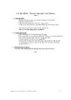
CÁC QUI ĐỊNH - Môn học: Lập trình C trên Windows
 1 p |
1 p |  303
|
303
|  57
57
-

Bài tập lập trình hợp ngữ - Số 5
 18 p |
18 p |  265
|
265
|  40
40
-

Bài giảng Lập trình hướng đối tượng: Bài tập lớn số 1 - TS. Nguyễn Mạnh Hùng
 23 p |
23 p |  390
|
390
|  35
35
-
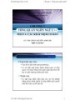
Bài giảng Kỹ thuật lập trình cơ bản (C++): Chương 1 - ThS. Trần Nguyễn Anh Chi
 28 p |
28 p |  212
|
212
|  26
26
-

Tài liệu hướng dẫn thực hành - Kỹ thuật lập trình c++
 6 p |
6 p |  105
|
105
|  17
17
-

C# và các lớp cơ sở Nhóm các đối tượng – Phần 1
 12 p |
12 p |  98
|
98
|  11
11
-

Đề cương môn học: Lập trình hợp ngữ
 8 p |
8 p |  152
|
152
|  8
8
-

Giới thiệu môn học Cơ sở Lập trình - ThS. Nguyễn Thị Khiêm Hòa
 11 p |
11 p |  84
|
84
|  8
8
-

Truy cập cơ sở dữ liệu với .NET - Truy cập nhanh cơ sở dữ liệu với Data Reader
 8 p |
8 p |  92
|
92
|  7
7
-

Bài giảng Hệ quản trị cơ sở dữ liệu: Chương 3 - ĐH Công nghiệp Thực phẩm
 218 p |
218 p |  70
|
70
|  7
7
-
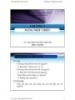
Bài giảng Kỹ thuật lập trình cơ bản (C++): Chương 4 - ThS. Trần Nguyễn Anh Chi
 19 p |
19 p |  94
|
94
|  6
6
-

Bài giảng Lập trình java - ThS. Hoàng Mạnh Hà
 7 p |
7 p |  99
|
99
|  5
5
-

Bài giảng Cơ sở lập trình - Giới thiệu môn học
 9 p |
9 p |  153
|
153
|  5
5
-

Bài giảng Lập trình cơ bản: Bài 6 - Chu Thị Hường
 38 p |
38 p |  12
|
12
|  5
5
-
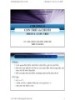
Bài giảng Kỹ thuật lập trình cơ bản (C++): Chương 6 - ThS. Trần Nguyễn Anh Chi
 9 p |
9 p |  73
|
73
|  4
4
Chịu trách nhiệm nội dung:
Nguyễn Công Hà - Giám đốc Công ty TNHH TÀI LIỆU TRỰC TUYẾN VI NA
LIÊN HỆ
Địa chỉ: P402, 54A Nơ Trang Long, Phường 14, Q.Bình Thạnh, TP.HCM
Hotline: 093 303 0098
Email: support@tailieu.vn








